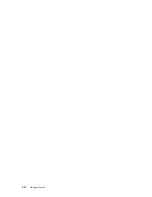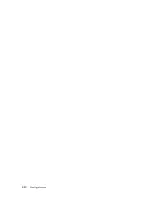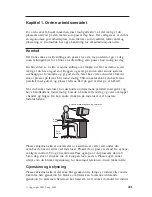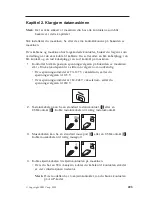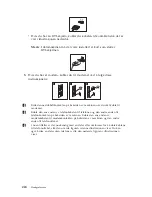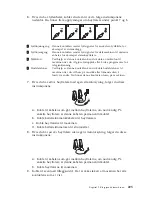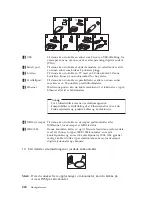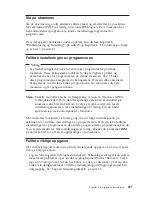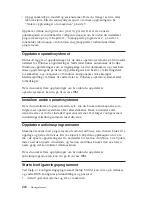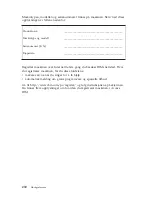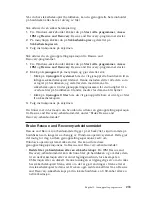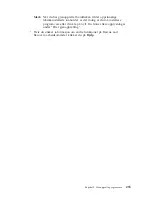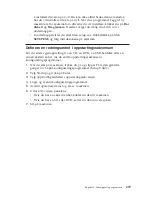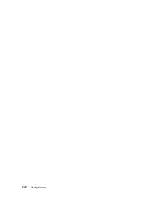Slik
oppretter
du
produktgjenopprettingsplater:
1.
Windows-arbeidsområdeFra
Windows-skrivebordet
klikker
du
på
Start
,
Programmer
(hvis
du
bruker
Windows
XP,
klikker
du
på
Alle
programmer
),
Access
IBM
og
Opprett
produktgjenopprettingsplater
.
2.
Følg
instruksjonene
på
skjermen.
Gjør
slik
når
du
skal
bruke
produktgjenopprettingsplatene:
ADVARSEL:
Når
du
gjenoppretter
fabrikkinstallert
innhold
fra
produktgjenopprettingsplatene,
blir
alle
filene
som
ligger
på
harddisken,
slettet
og
erstattet
av
opprinnelig
fabrikkinstallert
innhold.
1.
Sett
inn
Rescue
and
Recovery-platen
i
CD-
eller
DVD-stasjonen.
2.
Start
datamaskinen
på
nytt.
3.
Etter
en
liten
stund
får
du
frem
Rescue
and
Recovery-arbeidsområdet.
Merk:
Hvis
du
ikke
får
frem
Rescue
and
Recovery-arbeidsområdet,
har
du
kanskje
ikke
definert
oppstartingsenheten
(CD-stasjon
eller
DVD-stasjon)
riktig
i
BIOS-oppstartingssekvensen.
Du
finner
flere
opplysninger
under
“Definere
en
redningsenhet
i
oppstartingssekvensen”
på
side
19.
4.
På
Rescue
and
Recovery-menyen
klikker
du
på
Gjenopprett
fabrikkinstallert
innhold
.
5.
Følg
instruksjonene
på
skjermen.
Sett
inn
riktig
produktgjenopprettingsplate
når
du
blir
bedt
om
det.
Merk:
Når
du
har
gjenopprettet
harddisken
til
det
opprinnelige
fabrikkinstallerte
innholdet,
er
det
mulig
at
du
må
installere
programvare
eller
drivere
på
nytt.
Du
finner
flere
opplysninger
under
″
Etter
gjenoppretting
″
på
side
16.
Sikkerhetskopiering
og
gjenoppretting
Med
Rescue
and
Recovery-programmet
kan
du
sikkerhetskopiere
hele
harddisken,
inkludert
operativsystemet,
datafiler,
applikasjoner
og
personlige
innstillinger.
Du
kan
definere
hvor
Rescue
and
Recovery-programmet
skal
lagre
sikkerhetskopien.
v
på
et
beskyttet
område
på
harddisken
v
på
en
ekstra
harddisk
som
er
installert
i
maskinen
v
på
en
eksternt
tilkoblet
USB-harddisk
v
på
en
nettverksstasjon
v
på
skrivbare
CDer
eller
DVDer
(det
kreves
en
CD-
eller
DVD-stasjon
for
dette
alternativet)
23
2
Hurtigreferanse
Summary of Contents for ThinkCentre M51e
Page 2: ......
Page 3: ...ThinkCentre Quick Reference ...
Page 22: ...xii Quick Reference ...
Page 24: ...xiv Quick Reference ...
Page 54: ...30 Quick Reference ...
Page 58: ...34 Quick Reference ...
Page 84: ...60 Quick Reference ...
Page 96: ......
Page 97: ...ThinkCentre Kom godt i gang ...
Page 106: ...xii Kom godt i gang ...
Page 108: ...xiv Kom godt i gang ...
Page 138: ...100 Kom godt i gang ...
Page 142: ...104 Kom godt i gang ...
Page 168: ...130 Kom godt i gang ...
Page 178: ...140 Kom godt i gang ...
Page 180: ......
Page 181: ...ThinkCentre Pikaopas ...
Page 192: ...xiv Pikaopas ...
Page 212: ...160 Pikaopas ...
Page 224: ...172 Pikaopas ...
Page 228: ...176 Pikaopas ...
Page 266: ......
Page 267: ...ThinkCentre Hurtigreferanse ...
Page 276: ...xii Hurtigreferanse ...
Page 278: ...xiv Hurtigreferanse ...
Page 298: ...240 Hurtigreferanse ...
Page 314: ...276 Hurtigreferanse ...
Page 340: ...302 Hurtigreferanse ...
Page 352: ......
Page 353: ...ThinkCentre Översikt ...
Page 362: ...xii Översikt ...
Page 364: ...xiv Översikt ...
Page 398: ...354 Översikt ...
Page 433: ......
Page 434: ... Part number 39J6176 Printed in the USA 1P P N 39J6176 ...